Fitur Kunci Dinamis di komputer Windows 11 Anda adalah fitur yang membantu menjaga keamanan file Anda. Anda dapat mengaturnya agar saat Anda menjauh dari komputer, komputer akan terkunci secara otomatis sehingga tidak ada yang dapat mengakses file penting Anda. Tentu, Anda dapat menutup penutupnya atau menidurkannya, tetapi Anda dapat dengan mudah lupa melakukannya ketika ada sesuatu yang membutuhkan perhatian segera. Kiat berikut akan membantu Anda memperbaiki Kunci Dinamis sehingga Anda tidak perlu khawatir ada orang yang masuk ke komputer saat Anda menjauh.
Cara Memperbaiki Dynamis Lock Tidak Berfungsi di Windows 11: Aktifkan Fiturnya
Itu adalah sesuatu yang terjadi pada kita semua. Fitur yang biasanya Anda aktifkan dimatikan untuk sementara. Anda lupa menyalakannya, dan sekarang Anda berpikir mungkin ada alasan yang lebih signifikan untuk tidak berfungsi. Anda dapat memeriksa apakah sudah aktif dengan membuka Pengaturan (tombol Windows + I). Setelah di Pengaturan, buka Akun, diikuti oleh Opsi masuk. Klik Kunci Dinamis.
Jika Anda mematikan Bluetooth di ponsel, Anda akan melihat pesan di komputer yang memberi tahu Anda. Aktifkan Bluetooth di Android atau iPhone Anda, dan klik tombol di komputer Windows Anda untuk mencari telepon pasangan Anda. Setelah terdeteksi, nama perangkat Anda akan ditampilkan. Juga, pastikan bahwa kotak untuk Izinkan Windows untuk mengunci perangkat Anda saat Anda pergi secara otomatis opsi dicentang.
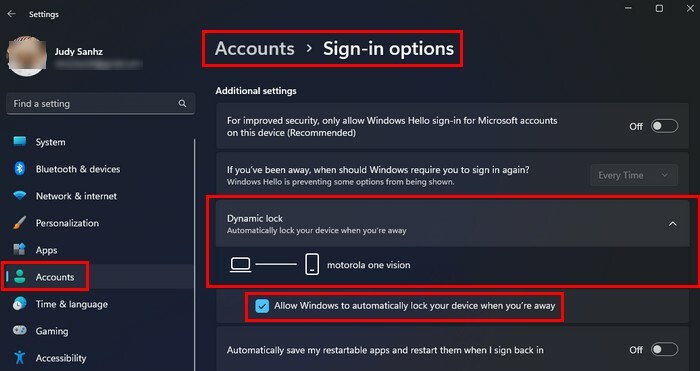
Cara Memperbaiki Kunci Dinamis Tidak Berfungsi di Windows 11 Dengan Memasangkan Perangkat Anda
Apakah Anda yakin telah memasangkan perangkat Anda di komputer yang Anda gunakan dengan fitur Kunci Dinamis? Anda dapat dengan mudah melupakan komputer mana yang Anda pasangkan dengan perangkat Anda jika Anda memiliki banyak komputer. Untuk memasangkan perangkat Android Anda ke komputer, buka:
- Pengaturan (Tombol Windows + I)
- Bluetooth dan perangkat
- Klik pada opsi Tambahkan Perangkat
- opsi Bluetooth
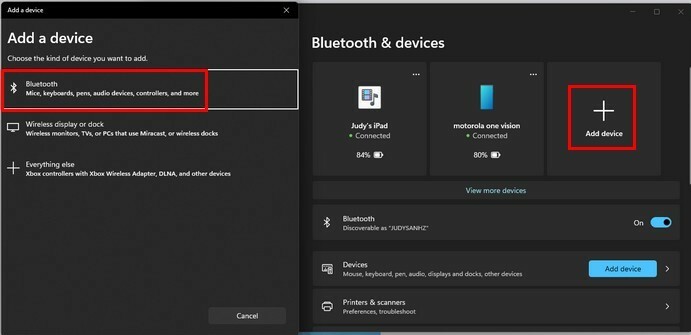
Komputer Windows Anda akan mencari perangkat tersebut, jadi pastikan Bluetooth aktif. Saat perangkat Android muncul di daftar, klik di atasnya, dan komputer Windows Anda akan mulai terhubung. Pastikan PIN perangkat Anda sama di komputer Windows Anda. Jika sudah, klik tombol pair pada perangkat Anda, dan proses pairing akan selesai.
Cara Memperbaiki Dynamic Lock Tidak Berfungsi di Windows 11 Menggunakan Command Prompt
Alasan mengapa Anda mengalami masalah dengan fitur Kunci Dinamis juga bisa karena file sistem rusak atau rusak. Untuk membuka Command Prompt, mulailah mengetik command prompt di kolom pencarian dan pilih untuk membukanya sebagai administrator. Anda juga dapat membuka dari yang terbaru dengan mengeklik ikon pencarian, mengeklik kanan prompt perintah, dan memilih untuk membukanya sebagai administrator. Setelah terbuka, ketik:
DISM /Online/Cleanup-Image/RestoreHealth
Tekan memasuki, dan ketika proses selesai, ketik:
SFC / pindai sekarang
Tekan enter, dan proses akan dimulai. Anda akan melihat pesan yang memberi tahu Anda bahwa prosesnya akan memakan waktu cukup lama. Jangka waktu akan tergantung pada berapa banyak file yang perlu dipindai. Hidupkan Kembali komputer Anda dan coba gunakan fitur Dynamic Lock.
Cara Memperbaiki Kunci Dinamis Tidak Berfungsi di Windows 11 Memperbarui Driver Bluetooth
Salah satu cara untuk perbarui driver Anda adalah melalui Pengaturan. Mungkin ada pembaruan yang tertunda untuk memperbaiki masalah yang Anda alami. Pergi ke Pengaturan (tombol Windows + I) dan klik pembaruan Windows, diikuti oleh Opsi lanjutan. Di bawah bagian Opsi Tambahan, klik Pembaruan Opsional. Jika ada pembaruan yang tertunda, di sinilah Anda akan melihatnya. Klik Pembaruan driver opsi, centang kotak untuk pembaruan yang tertunda, dan klik Unduh dan pasang tombol.
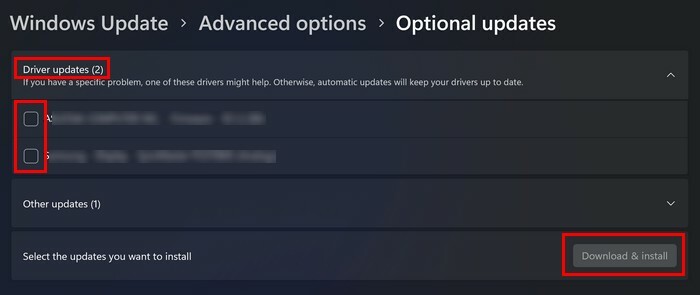
Anda juga dapat memperbarui driver Bluetooth menggunakan Device Manager. Buka Device Manager dengan mengklik kanan pada menu Start Windows dan memilih Pengaturan perangkat. Setelah terbuka, klik dua kali pada opsi Bluetooth untuk opsi lainnya. Klik kanan Intel (R) Wireless Bluetooth (R) opsi dan pilih perbarui driver.
Jika Anda ingin Windows mencari driver, klik opsi Cari driver secara otomatis. Jika Anda sudah memiliki paket di komputer Anda, Anda dapat menelusuri komputer saya untuk opsi driver. Satu opsi terakhir adalah menghapus pengandar, dan ketika Anda me-restart komputer Anda, Windows akan menginstal ulang pengandar.
Cara Memperbaiki Kunci Dinamis Tidak Berfungsi di Windows 11 Menggunakan Registri
Jika Anda setuju menggunakan Registri, coba tip berikut. Sebelum melakukan apa pun, sebaiknya buat cadangan Registry. Anda dapat melakukannya dengan mengklik opsi File di kiri atas dan memilih Ekspor. Beri nama file Anda dengan tanggal hari ini, dan klik Simpan. Setelah Anda membuat cadangan, ikuti jalur berikut yang dapat Anda tempel ke bilah alamat:
Komputer\HKEY_CURRENT_USER\Software\Microsoft\Windows NT\CurrentVersion\Winlogon
Cari dan klik dua kali pada file DWORD AktifkanSelamat tinggal. Jika Anda tidak melihatnya, Anda dapat membuatnya dengan mengklik kanan, dan saat kursor berada di atas opsi Baru, pilih Nilai DWORD (32-bit). Ganti nama file EnableGoodbye.
Klik dua kali untuk mengakses properti dan memastikan Data Nilai adalah satu. Klik OK dan restart komputer Anda.
Hanya Untuk Pengguna Windows 11 Pro:
Anda juga dapat menggunakan Editor Kebijakan Grup untuk membantu memperbaiki masalah Kunci Dinamis. Buka Editor Kebijakan Grup dan buka:
- Templat administratif
- Komponen Windows
- Windows Halo untuk Bisnis
- Klik dua kali Konfigurasikan faktor kunci dinamis
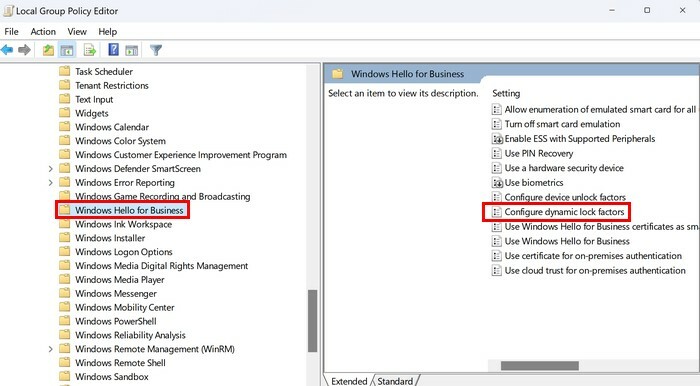
Saat jendela baru muncul, pilih opsi yang diaktifkan di kiri atas. Klik Terapkan dan OK. Ingatlah untuk me-restart komputer Anda.
Kesimpulan
Ini bisa membuat frustasi ketika Anda harus berurusan dengan masalah apa pun terkait komputer Windows 11 Anda. Namun, untuk memperbaiki masalah saat Kunci Dinamis tidak berfungsi, ada berbagai metode yang dapat Anda coba. Anda dapat mencari pembaruan yang tertunda di Pengaturan, atau jika Anda adalah pengguna Windows 11 Pro, Anda dapat menggunakan Editor Kebijakan Grup untuk perbaikan. Metode mana yang paling mudah bagi Anda? Bagikan pemikiran Anda di kolom komentar di bawah, dan jangan lupa untuk membagikan artikel tersebut kepada orang lain di media sosial.